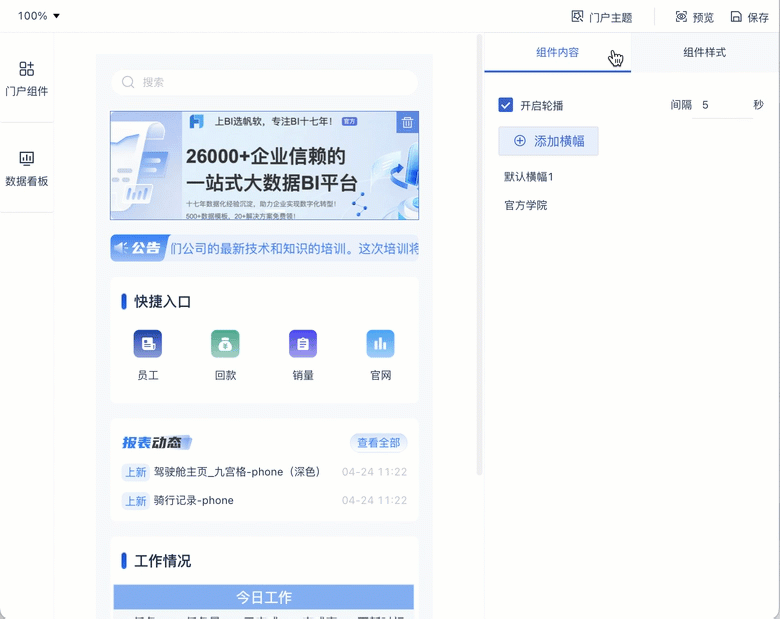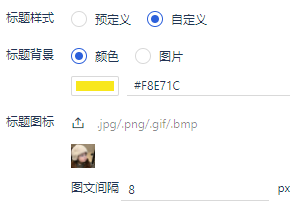1. 概述编辑
适用场景:安装了「数据门户」插件的用户,可参考本文了解数据门户的相关功能。
1.1 版本
| 报表服务器版本 | 数据门户插件 | 功能变更 |
|---|---|---|
| 11.0.7 | V1.0 | - |
| 11.0.8 | V1.1 | - |
| 11.0.8 | V1.2 | 1)新增门户样式设置,支持一键切换看板样式 2)页面设置和组件样式支持跟随主题 3)图片组件的组件背景支持选择内置图片 |
| 11.0.8 | V1.4 | 组件样式中,标题支持输入公式 |
| 11.0.15 | V1.8.3 | 支持移动端数据门户,并内置六套移动端门户主题 |
1.2 功能简介
本文将介绍编辑数据门户时,可对页面和组件进行的样式设置。
2. 桌面端门户样式编辑
2.1 页面设置
管理员登录数据决策系统,点击「管理系统>数据门户>门户管理」,点击「新建门户」,设置「门户名称」,选择「门户布局」后,点击「确定」。

数据门户采用网格布局,组件按照网格细粒度调整宽高。
在数据门户编辑界面,未选中任何组件的情况下,可在右侧设置「页面设置」,如下图所示:
页面背景支持两种形式:
| 样式设置 | 背景 |
|---|---|
| 跟随主题 | V1.2及之后版本,数据门户插件内置了四套门户样式 选择「跟随主题」,则页面背景样式跟随门户样式 详情请参见本文 2.3 节 |
| 自定义 | 支持两种背景样式 颜色:支持自定义颜色 图片:支持上传.jpg/.png/.gif/.bmp格式的图片文件,默认适应组件 |
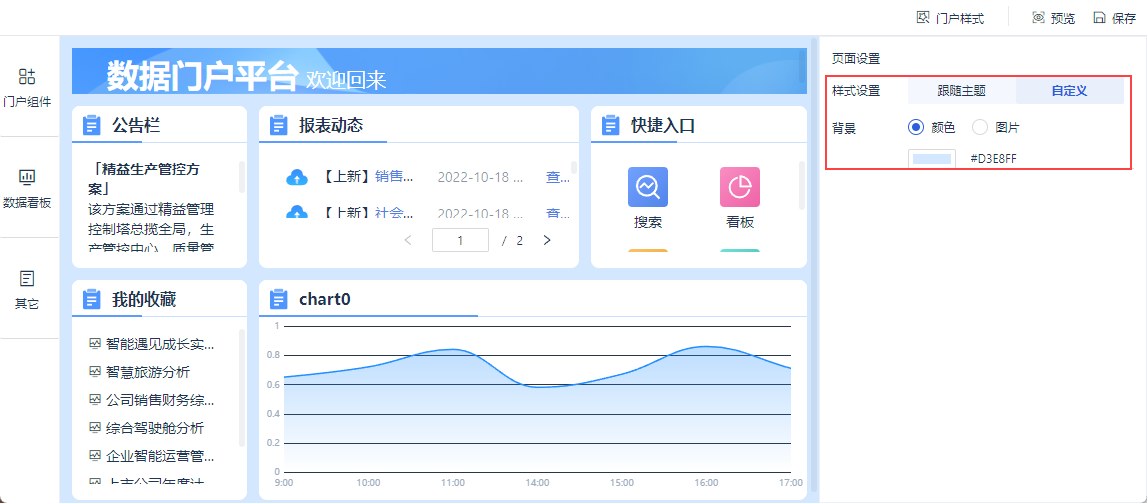
2.2 组件样式
在数据门户编辑界面,选中一个组件,可在右侧设置「组件样式」。如下图所示:

样式设置支持选择「跟随主题」和「自定义」
跟随主题
V1.2及之后版本,数据门户插件内置了四套门户样式。
选择「跟随主题」,则组件样式跟随门户样式,详情请参见本文 2.3 节。
注:文本组件和图片组件不支持跟随主题。
自定义
自定义组件样式包括组件标题、标题文本、标题背景、组件背景。
| 组件样式 | 支持的组件范围 | 说明 | 示例 |
|---|---|---|---|
组件标题 标题文本 | 文本组件不支持 图片组件不支持 | 支持设置是否显示组件标题 支持设置组件标题内容 支持设置标题字体和字号 支持设置标题文字样式:加粗、斜体、下划线、颜色、对齐位置 V1.4及之后版本插件,组件标题支持输入公式,请参见下文。 | 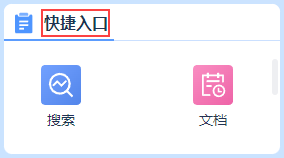 |
| 标题背景 | 文本组件不支持 图片组件不支持 | 支持设置组件标题的背景颜色 支持设置组件标题前的图标 支持设置组件标题图标和文字的间距 包括预定义和自定义样式 1)预定义 包括简约、商务、清新三种样式
2)自定义 支持设置标题的背景颜色和透明度
| 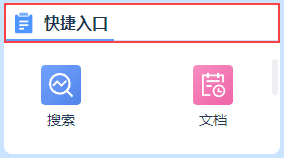 |
| 组件背景 | 全部支持 | 支持设置组件的背景颜色和透明度 支持设置组件的圆角尺寸 支持设置组件的边框线条颜色和粗细 |  |
| 组件图标 | 仅支持报表动态组件 | V1.2及之后版本插件,内置了五种图标样式,可自行选择 |  |
| 列表配色 | 仅支持公告栏组件-全部公告 | V1.2及之后版本插件,当公告栏组件展示全部公告时,支持设置列表配色 |  |
注1:标题背景、组件背景等颜色设置中,可拖动滚动条或手动输入数值,来调整透明度,如下图所示:
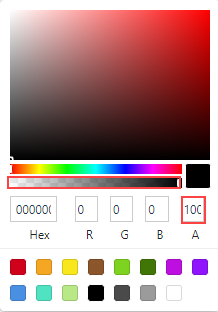
注2:V1.2及之后版本插件,内置了四个标题图片以适配不同主题的门户样式。
文本组件的组件背景,支持选择「内置图片」。如下图所示:
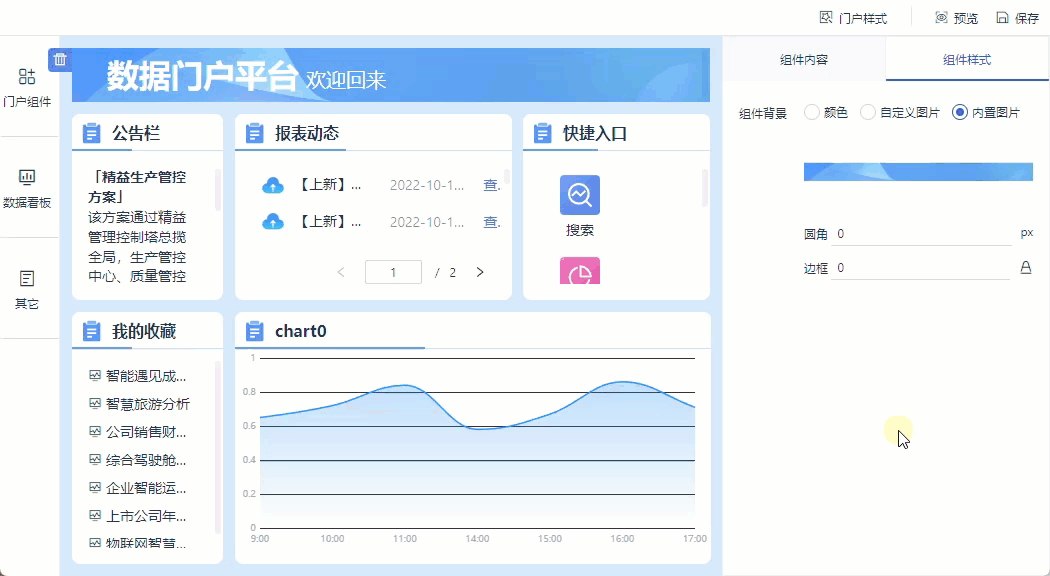
注3:V1.4及之后版本插件,组件标题中支持输入公式。支持的公式包括:
| 分类 | 支持的公式 | 说明 |
|---|---|---|
| 系统参数 | ${fine_username} ${fine_position} ${fine_role} ${fr_username} ${fr_userposition} ${fr_authority} ${GETUSERDEPARTMENTS()} ${GETUSERDEPARTMENTS(X)} ${GETUSERJOBTITLES()} | 1)注意事项: 使用公式时,需要加${} 2)使用示例: ${fine_username} |
| 日期函数 | DATE、DATEDELTA、DATEDIF、DATEINMONTH、DATEINQUARTER、DATEINWEEK、DATEINYEAR、DATESUBDATE、DATETONUMBER、DAY、DAYS360、DAYSOFMONTH、DAYSOFQUARTER、DAYSOFYEAR、DAYVALUE、ENDOFMONTH、HOUR、ISWORKDAY、LUNAR、MINUTE、MONTH、MONTHDELTA、NOW、SECOND、TIME、TODATE、TODAY、WEEK、WEEKDATE、WEEKDAY、YEAR、YEARDELTA | 1)注意事项: 使用公式时,需要加${} 2)使用示例: ${now()} |
2.3 门户主题
V1.2及之后版本插件,支持一键切换数据门户看板主题。
插件内置了四套样式,覆盖看板页面背景、组件标题样式、组件背景、组件图标、快捷入口图标、公告栏列表配色。
若页面设置/组件样式选择「跟随主题」,如下图所示:
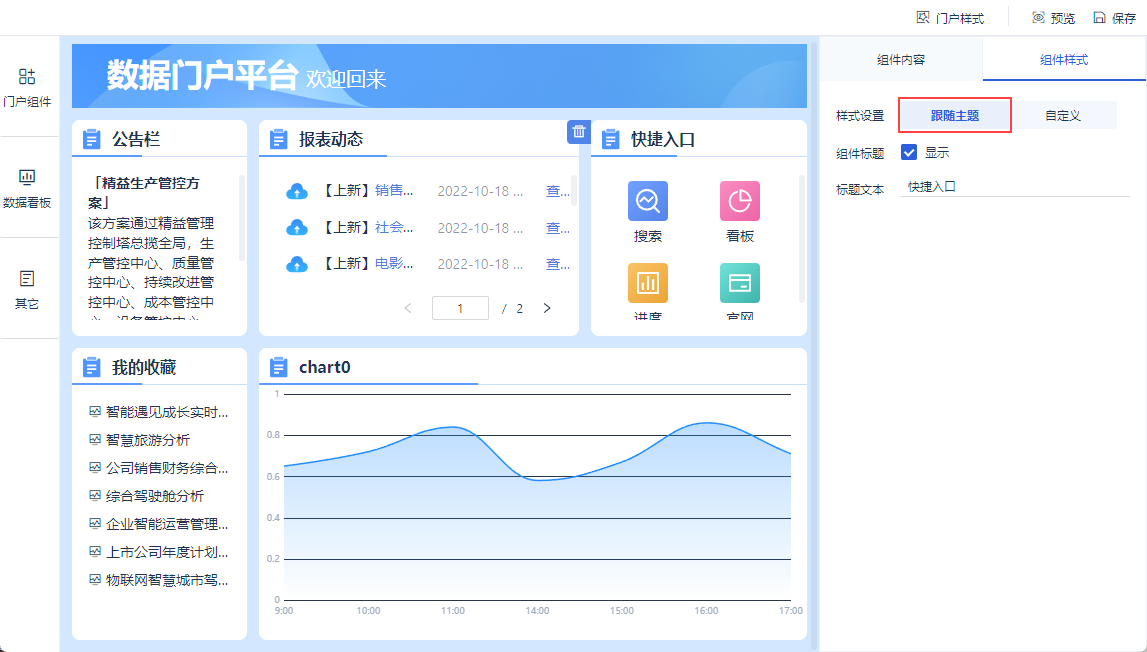
那么即可点击「门户样式」按钮,一键切换看板主题样式。如下图所示:
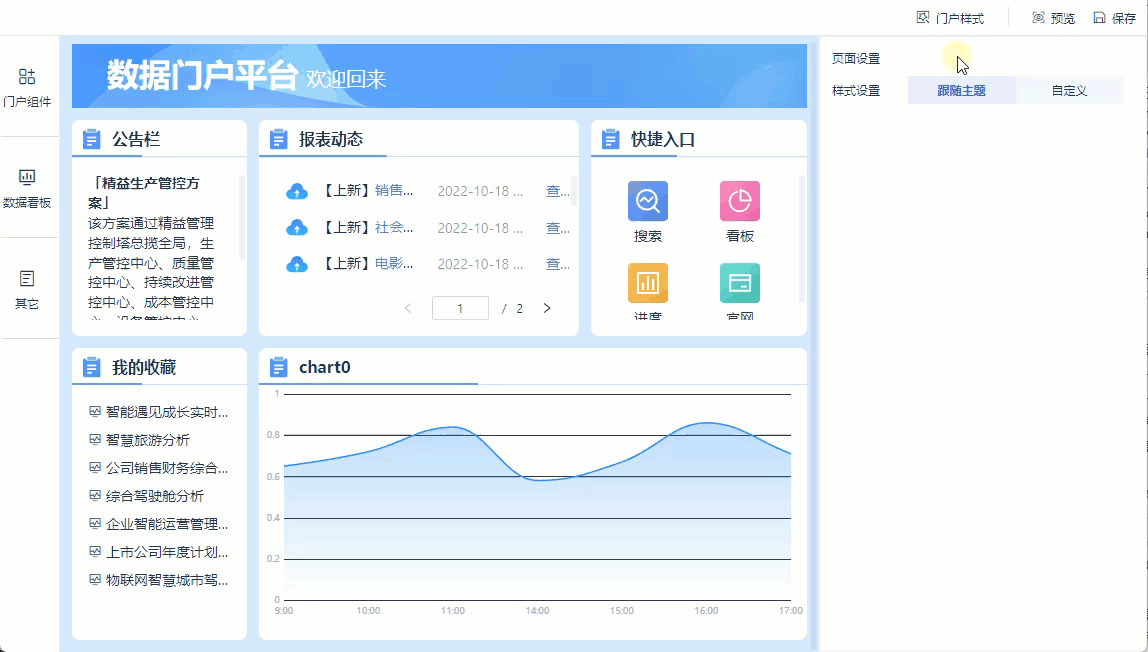
3. 移动端门户主题编辑
注:V1.8.3及之后插件版本,支持移动端数据门户。
3.1 页面设置
管理员登录数据决策系统,点击「管理系统>数据门户>门户管理」,点击「新建门户」。
在弹出的页面中输入「门户名称」,设置展示终端为「移动端」,选择「门户布局」后,点击「确定」,如下图所示:
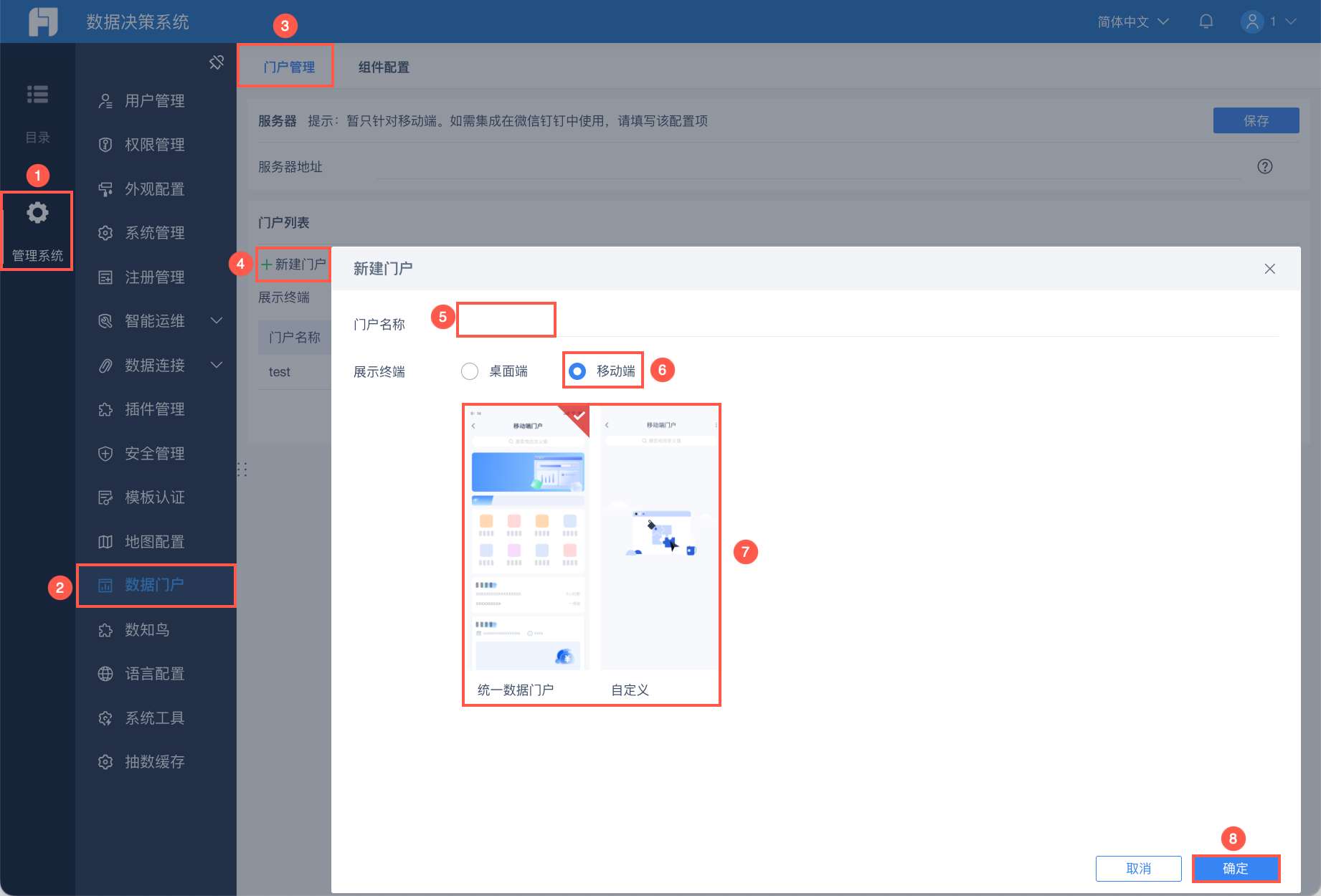
数据门户采用网格布局,组件按照网格细粒度调整宽高。
在数据门户编辑界面,未选中任何组件的情况下,可在右侧设置「页面设置」,如下图所示:
页面背景支持两种形式:
| 样式设置 | 背景 |
|---|---|
| 跟随主题 | 1)背景 数据门户插件内置了六套移动端门户样式 选择「跟随主题」,则页面背景样式跟随门户样式 详情请参见本文 3.3 节 2)内边距 3)组件圆角与组件间的间隙 |
| 自定义 | 1)支持两种背景样式 颜色:支持自定义颜色 图片:支持上传.jpg/.png/.gif/.bmp格式的图片文件,默认适应组件 2)内边距 3)组件圆角与组件间的间隙 |

3.2 组件样式
数据门户插件内置了六套移动端门户样式。
移动端组件样式完全跟随「门户主题」样式,详情请参见本文 3.3 节。
3.3 门户主题
注:已添加到数据门户内的横幅不支持一键切换跟随主题,新添加的横幅样式自动跟随当前主题。
支持一键切换移动端数据门户看板主题。
插件内置了六套样式,覆盖看板页面背景、组件背景、报表动态图标及按钮、公告栏配色。
点击「门户样式」按钮,一键切换看板主题样式。如下图所示: